Muster erzeugen

1. Legen Sie in Creo Parametric das Arbeitsverzeichnis auf "<Speicherort der heruntergeladenen Dateien> > Übung 2" fest.
2. Klicken Sie auf  Öffnen (Open). Das Dialogfenster Datei öffnen (File Open) wird geöffnet.
Öffnen (Open). Das Dialogfenster Datei öffnen (File Open) wird geöffnet.
 Öffnen (Open). Das Dialogfenster Datei öffnen (File Open) wird geöffnet.
Öffnen (Open). Das Dialogfenster Datei öffnen (File Open) wird geöffnet.3. Wählen Sie crankshaft.prt aus, und klicken Sie auf Öffnen (Open). Das Teil wird im Arbeitsfenster geöffnet.
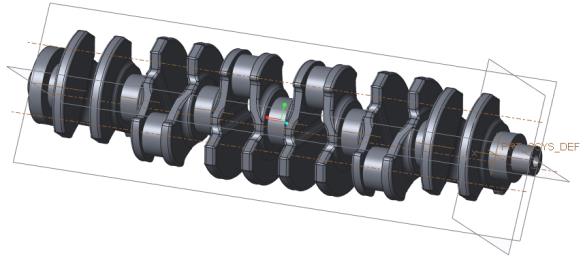
4. Klicken Sie in der Grafiksymbolleiste auf  "Bezugsdarstellungsfilter" (Datum Display Filters), und deaktivieren Sie das Kontrollkästchen (Alle auswählen) ((Select All)), um alle Bezugsdarstellungen zu löschen.
"Bezugsdarstellungsfilter" (Datum Display Filters), und deaktivieren Sie das Kontrollkästchen (Alle auswählen) ((Select All)), um alle Bezugsdarstellungen zu löschen.
 "Bezugsdarstellungsfilter" (Datum Display Filters), und deaktivieren Sie das Kontrollkästchen (Alle auswählen) ((Select All)), um alle Bezugsdarstellungen zu löschen.
"Bezugsdarstellungsfilter" (Datum Display Filters), und deaktivieren Sie das Kontrollkästchen (Alle auswählen) ((Select All)), um alle Bezugsdarstellungen zu löschen.5. Klicken Sie in der Grafiksymbolleiste auf  "Gespeicherte Orientierungen" (Saved Orientations) und auf
"Gespeicherte Orientierungen" (Saved Orientations) und auf  HINTEN (BACK).
HINTEN (BACK).
 "Gespeicherte Orientierungen" (Saved Orientations) und auf
"Gespeicherte Orientierungen" (Saved Orientations) und auf  HINTEN (BACK).
HINTEN (BACK).6. Klicken Sie im Modellbaum mit der rechten Maustaste auf "Profil 8" (Extrude 8), und wählen Sie  Muster (Pattern) aus. Die Registerkarte Muster (Pattern) wird geöffnet.
Muster (Pattern) aus. Die Registerkarte Muster (Pattern) wird geöffnet.
 Muster (Pattern) aus. Die Registerkarte Muster (Pattern) wird geöffnet.
Muster (Pattern) aus. Die Registerkarte Muster (Pattern) wird geöffnet.7. Klicken Sie auf den Pfeil neben Bemaßung (Dimension), und wählen Sie Richtung (Direction) aus.
8. Wählen Sie im Modellbaum die Bezugsebene "RECHTS" (RIGHT) aus, um Richtungsreferenzen zu erhalten.
9. Ändern Sie die Anzahl der Mitglieder in 5, und drücken Sie die EINGABETASTE.
10. Stellen Sie die Musterabstandsbemaßung auf 89.3 ein, und drücken Sie die EINGABETASTE.
11. Klicken Sie auf  .
.
 .
.